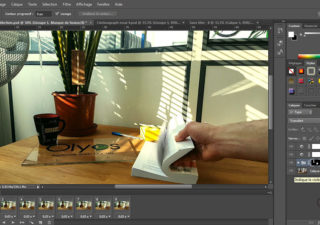Vous savez qu’un utilisateur mac du quotidien utilise des raccourcis pour pouvoir gagner du temps de production. Voici une liste de 50 raccourcis à utiliser pour aller encore plus vite ! Je dois en utiliser une bonne moitié mais c’est vrai qu’en fait, on pourrait presque tout faire sans souris. Bon cela doit être un peu galère mais je suis sûr qu’avec un peu d’entrainement, on doit être presque plus rapide.
Bref, même si vous ne les utilisez pas tous, il est toujours sympa d’avoir la liste sous le coude.
Raccourcis MacOs du Système.
- Mettre le mac en veille : Option + Command + Power button
- Mettre son écran en veille : Control + Shift + Power button
- Se déconnecter de sa session : Shift + Command + Q
- Force restart sans sauvegarder : Control + Command + Power button
- Tout quitter et éteindre le mac en sauvegardant les apps ouvertes : Control + Option + Command + Power button
- Montrer le menu de contrôle du redémarrage : Control + Power button
Raccourcis mac pour le dock et l’écran
- Afficher Spotlight : Command + Space bar
- Afficher ou non le dock : Option + Command + D
- Afficher les icônes sur mac : Control + Command + Space bar
- Afficher l’app en cours en plein écran : Control + Command + F
- Faire une impression de tout l’écran : Command + Shift + 3
- Faire une impression d’une partie de l’écran : Command + Shift + 4
- ouvrir l’outil d’impression d’écran : Command + Shift + 5
Raccourcis Macos du Finder
- Ouvrir la fenetre du Mac : Shift + Command + C
- Ouvrir le dossier du bureau : Shift + Command + D
- Ouvrir le dossier récent : Shift + Command + F
- Ouvrir le dossier de téléchargement : Option + Command + L
- Ouvrir les documents : Shift + Command + O
- Ouvrir le dossier des applications : Shift + Command + U
- Ouvrir Airdrop : Shift + Command + R
- Ouvrir le dossier « Goto » : Shift + Command + G
- Ouvrir ICloud : Shift + Command + I (uppercase i)
- Voir les éléments comme icônes : Command + 1
- Voir les éléments comme une liste : Command + 2
- Voir les éléments comme des colonnes : Command + 3
- Créer un nouveau dossier : Shift + Command + N
- Créer un nouveau Smart Folder: Option + Command + N
- Afficher la barre latérale : Option + Command + S
- Afficher le menu « chemin » : Option + Command + P
- Afficher la barre de status : Option + Command + / (slash)
Raccourcis macOs pour les documents
- Gras : Command + B
- Italique : Command + I (uppercase i)
- Souligné : Command + U
- Page up : Fn + Up arrow
- Page down : Fn + Down arrow
- Aller au début du document : Fn + Left arrow
- Aller à la fin du document : Fn + Right arrow
- Vous ne savez pas ? (chaud !) : Command + S
- Imprimer : Command + P
- Vous ne savez pas ? (chaud !) : Command + Z
- Vous ne savez pas ? (chaud !) : Shift + Command + Z
Raccourcis MacOs Divers
- Roooo : Command + X
- Nonnnn ?? : Command + C
- Allez vous rigolez ! : Command + V
- Tout sélectionner : Command + A
- Chercher : Command + F
- Réduire : Command + M
- Fermer la fenêtre (celle de votre mac hein) : Command + W
- Forcer à quitter l’app en cours : Option + Command + Esc
- Changer avec l’app dernièrement utilisée : Command + Tab
Bonus,
un que j’ai chercher et que j’utilise souvent dans le Web :
faire une barre oblique sous macos : Option + Shift + L = |